win11出现乱码怎么办 win11系统乱码问题解决
更新时间:2024-11-19 12:56:24作者:jiang
Win11系统出现乱码是一种常见问题,可能会给用户带来困扰,造成乱码的原因可能是系统字体设置错误、语言包安装不完整或者系统出现了某些错误。针对Win11系统乱码问题,用户可以通过一些简单的方法来解决,比如重新安装字体、更新语言包或者重启系统等。在遇到乱码问题时,用户不必过于担心,只需按照正确的方法进行处理,往往可以迅速解决这一问题。
win11乱码怎么解决方法一:
1、首先进入win11系统,在搜索框中输入“控制面板”将其打开。
2、在控制面板中找到“更改显示语言”。
3、点击里面的“管理”,再选择“更改系统区域设置”。
4、最后在里面重新设置一下国家地区和语言即可消除乱码。
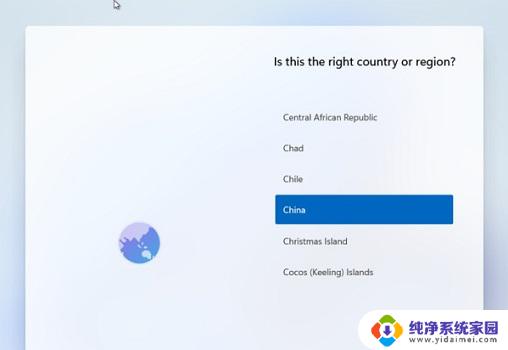
方法二:
1、如果更改之后还是出现了乱码,那就可能是系统文件出错了。建议重新安装win11系统。
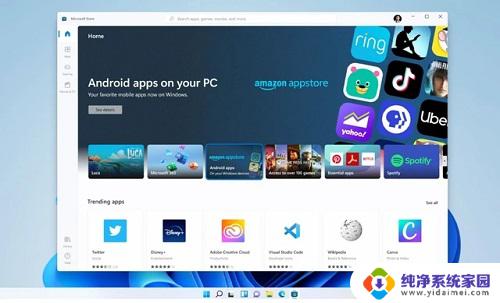
以上就是win11出现乱码怎么办的全部内容,有遇到相同问题的用户可参考本文中介绍的步骤来进行修复,希望能够对大家有所帮助。
win11出现乱码怎么办 win11系统乱码问题解决相关教程
- win11有一些文字会出现乱码 win11字体显示乱码怎么办
- win11解决中文乱码 win11系统乱码如何解决
- win11软件文字显示菱形问号 Win11打开应用程序乱码的解决办法
- win11桌面图标开机乱序 win11开机乱码解决步骤
- win11打开批处理是乱码 Windows11批处理文件乱码怎么办
- win11文档名字乱码 WPS Word打开文件乱码怎么修复
- win11记事本英文正常中文乱码怎么办 win11记事本打开乱码怎么办
- Win11卡屏死机怎么办?快速解决Win11系统卡屏死机问题!
- win11怎么修改pin密码 win11系统pin码修改失败怎么解决
- 使用win11有出现突然卡顿 解决Win11卡顿问题的有效方法
- win11如何关闭协议版本6 ( tcp/ipv6 ) IPv6如何关闭
- win11实时防护自动开启 Win11实时保护老是自动开启的处理方式
- win11如何设置网页为默认主页 电脑浏览器主页设置教程
- win11一个屏幕分四个屏幕怎么办 笔记本如何分屏设置
- win11删除本地账户登录密码 Windows11删除账户密码步骤
- win11任务栏上图标大小 win11任务栏图标大小调整方法